워드(Word)
MS 워드 가운데점, 중간점 찍는 방법
녹두장군1
2025. 3. 28. 17:40
반응형
한글 가운데점(middle dot) 은 여러 문장부호 중 하나입니다. 한글 문서에서 가운데 점은 여러 개의 항목을 나열하고 싶을 때 또는 문장의 도입부 중간점 기호로 사용합니다. 때로 단어와 단어 사이나 숫자와 숫자사이 한글 가운데점 기호를 사용하기도 합니다. 이런 가운데점은 열거된 여러 단위가 대등하거나 밀접한 관계를 나타냅니다. 예를 들면 “3 ∙ 1절”, “가운데 ∙ 중앙” 처럼 숫자, 단어 사이에 가운데점을 넣어 구분합니다.

▼ 아래 샘플에서 가운데점을 삽입해 보도록 하겠습니다.

▼ 가운데점은 워드에서 제공하는 기호 기능을 이용할 것입니다. 삽입 탭 > 기호 > 기호 리본 메뉴를 클릭합니다.

▼ 기호 리본 메뉴 하위에는 이전에 사용한 적이 있는 특수문자 목록과 다른 기호 메뉴가 있습니다. 가운데점을 찾기 위해 다른 기호 메뉴를 클릭합니다.

| ※ 아래는 참고하면 좋을 만한 글들의 링크를 모아둔 것입니다. ※ ▶ MS 워드 특수기호, 문자표 입력하는 방법과 단축키 지정하기 ▶ MS 워드 자주 사용하는 특수기호 단축키 지정하기 ▶ MS 워드 글머리 기호 넣는 방법 ▶ MS 워드 원 문자 16 이상 삽입하기 ▶ MS 워드 단위나 화학기호 표시를 위한 위첨자, 아래첨자 표시하기 |
▼ 기호 대화상자에서 글꼴을 현재 글꼴로 선택하고 가운데점을 찾습니다. 오른쪽에 가운데점이 보이시죠.
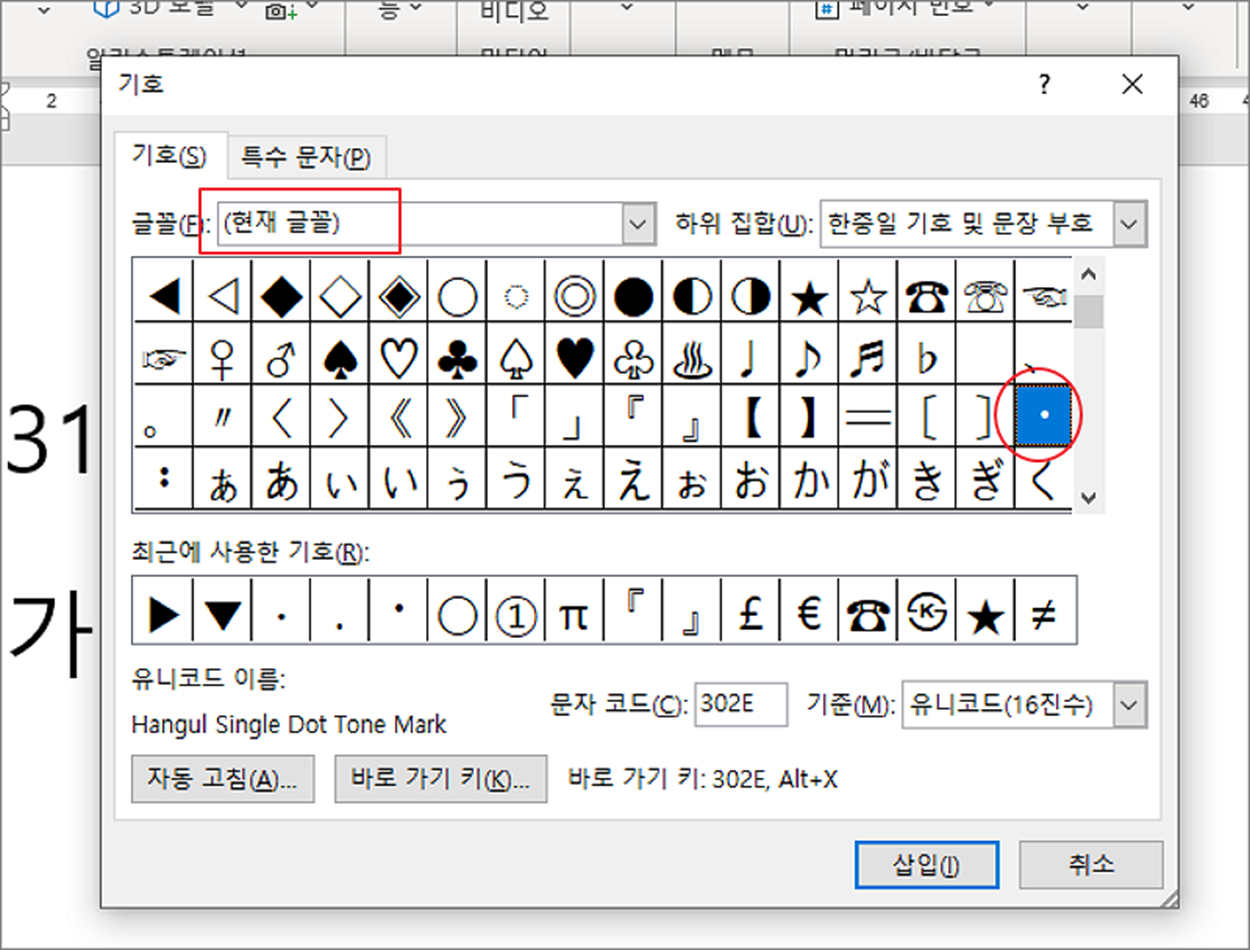
▼ 또는 하위 집합에서 수학 연산자를 선택합니다. 수학 연산자 목록에서도 가운데점 기호를 찾을 수 있습니다.
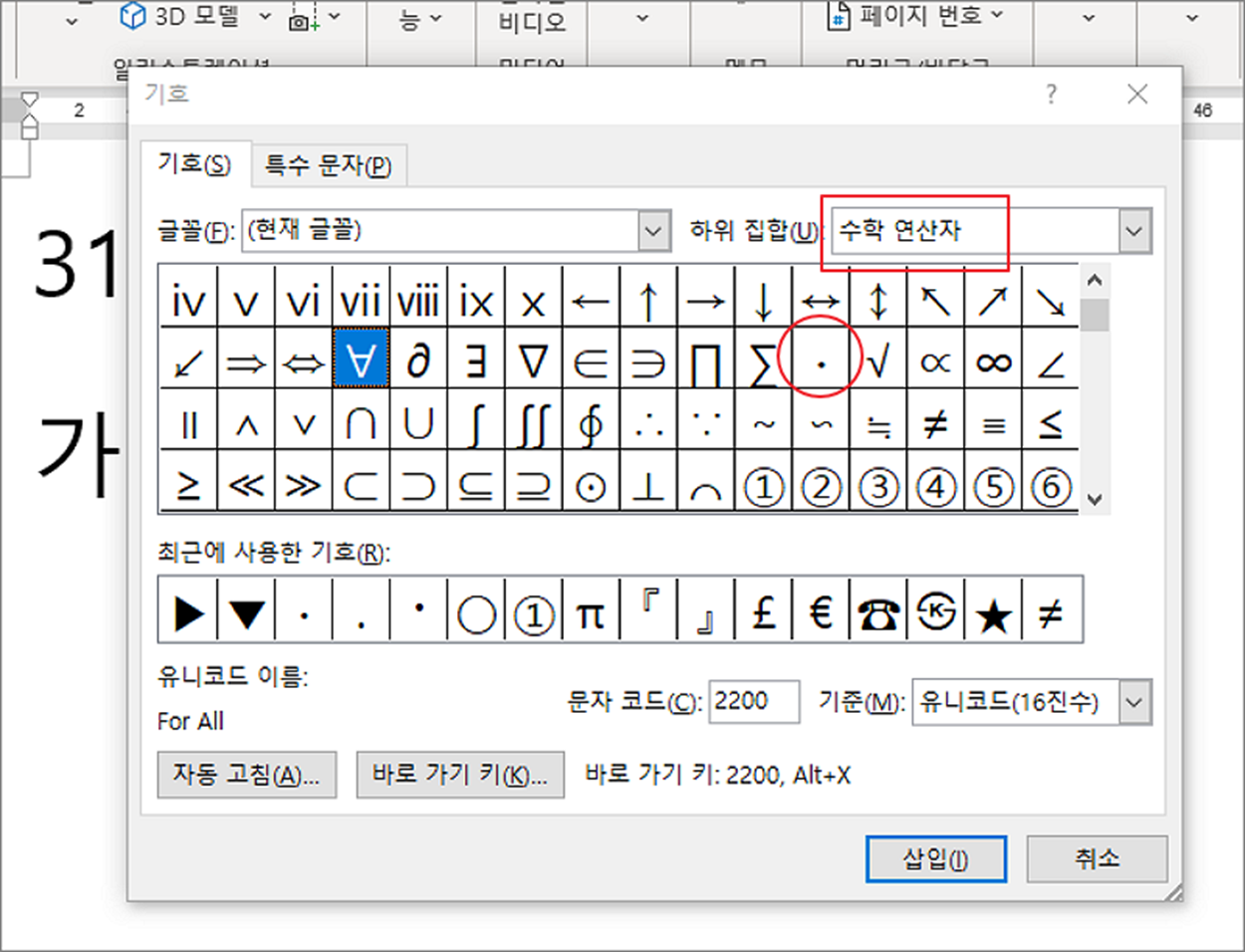
▼ 결과는 다음과 같습니다. 워드에서는 가운데점으로 사용하는 기호는 단 하나입니다. 한컴오피스처럼 다양한 형태의 가운데점은 제공하지 않습니다.
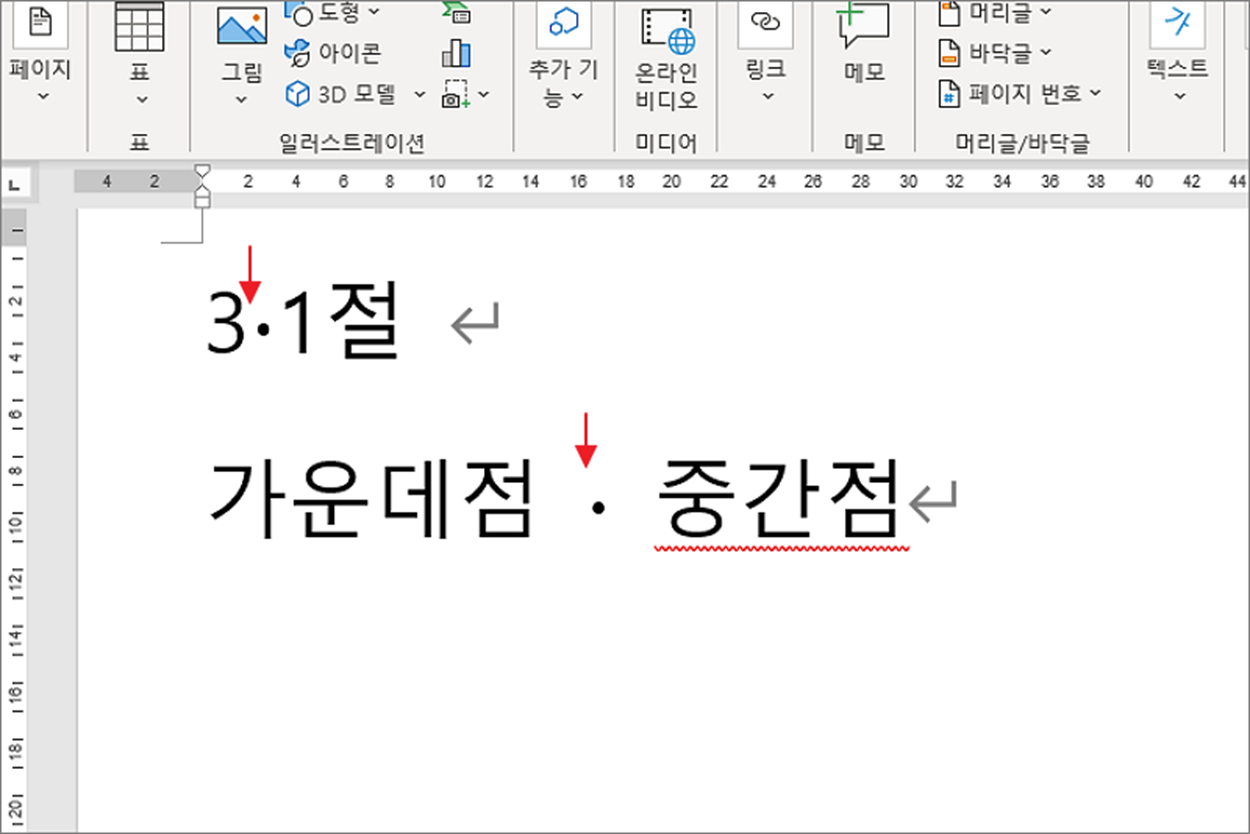
| ※ 아래는 참고하면 좋을 만한 글들의 링크를 모아둔 것입니다. ※ ▶ MS 워드 특수기호, 문자표 입력하는 방법과 단축키 지정하기 ▶ MS 워드 자주 사용하는 특수기호 단축키 지정하기 ▶ MS 워드 글머리 기호 넣는 방법 ▶ MS 워드 원 문자 16 이상 삽입하기 ▶ MS 워드 단위나 화학기호 표시를 위한 위첨자, 아래첨자 표시하기 |
반응형
